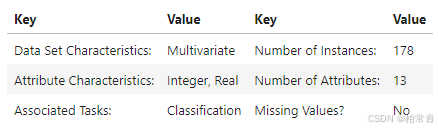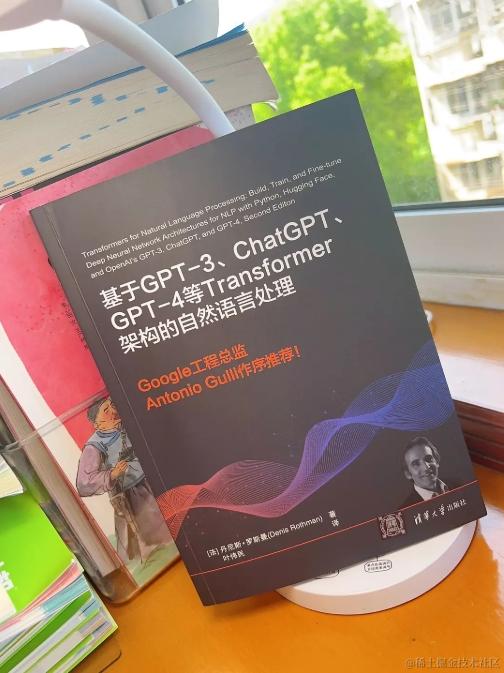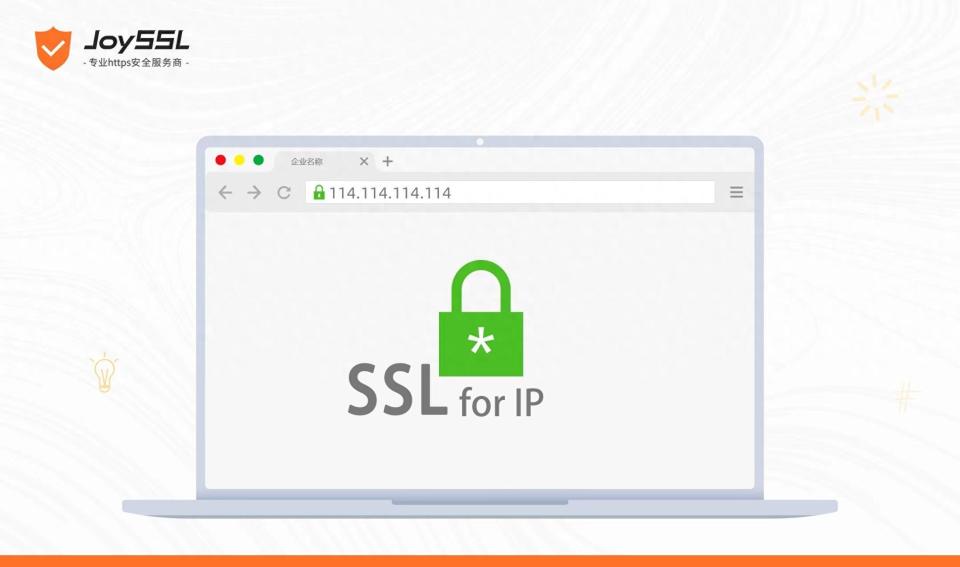引用:https://www.ejiadc.cn/2024/07/1719831104322
提示:配置链路聚合/端口聚合时,交换机和电脑之间只能有一根网线相连,否则会导致环路。端口聚合配置完成后,再加上多条网线。
创建过程
win11目前只支持通过自带的powershell进行链路聚合配置,简单配置过程记录如下:
1、搜索“powershell”,以管理员身份打开;

2、输入“get-netadapter”,获取本机所有可用网卡信息:

其中万兆网A和万兆网B是我要聚合的网络
3、输入“new-netswitchteam”,开始链路聚合配置:

这里的name你随便取个名字。是聚合后的网络名称。回车
回车后出现TeamMembersl0l: 在这个后面你要选择要聚合的第一个网络。必须是已经存在的网络,例如“以太网”这个网络
![]()
以此类推,如果是两个网络进行聚合就按上述步骤填写两个。第三个直接空着。回车。
此时就在网络列表里出现了新的聚合后的网络:

就把聚合后的网络当成新的网络,进行设置即可。配置好了端口聚合后,IP地址、子网掩码、网关、DNS等网络信息都在聚合端口上配置或显示,聚合前的物理网卡上不再有网络信息,仅做数据转发用。

避免回环
注意插上第二条网线(配置完成端口聚合前,路由器和电脑之间不能直接连接多根网线哈,会导致环路),真正实现网络带宽增加。
我上面聚合网络IP地址是192.168.100.113,是聚合的两条10GB光纤,光纤的另一头是服务器(是的你没猜错,我没有用万兆交换机,因为我就一个服务器,就一个客户机)服务器的IP是192.168.100.3
这时我实际并不能ping通服务器。我才大概率是本地的网络环路了。一个解决方案是,你把其中一个用于聚合的物理网络(例如万兆网B),进行如下操作:
点击【熟悉】->【配置】

在配置中禁用“IPv4 校验和分载传输”

只保留一个物理网络具备上述功能。这样就避免了环路。当然应该还有更好的方法,欢迎留言补充。
效果展示
这样我们就组建了一个20GB带宽的聚合网络。

实际测试发现作用有,但是不明显。因为到了存储介质的速度极限了。
如何删除链路聚合
删除链路聚合命令:remove-netswitchteam -name 你起的网卡名字




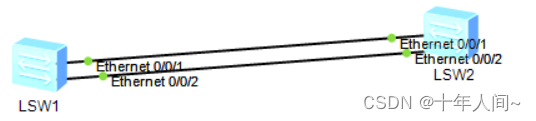
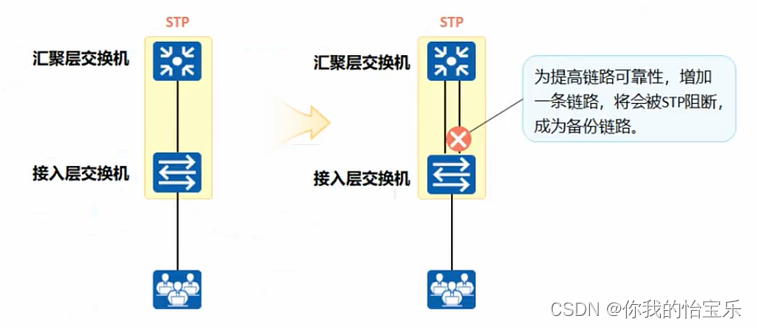
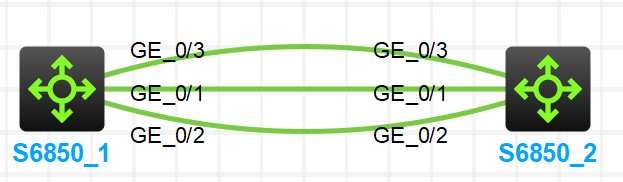


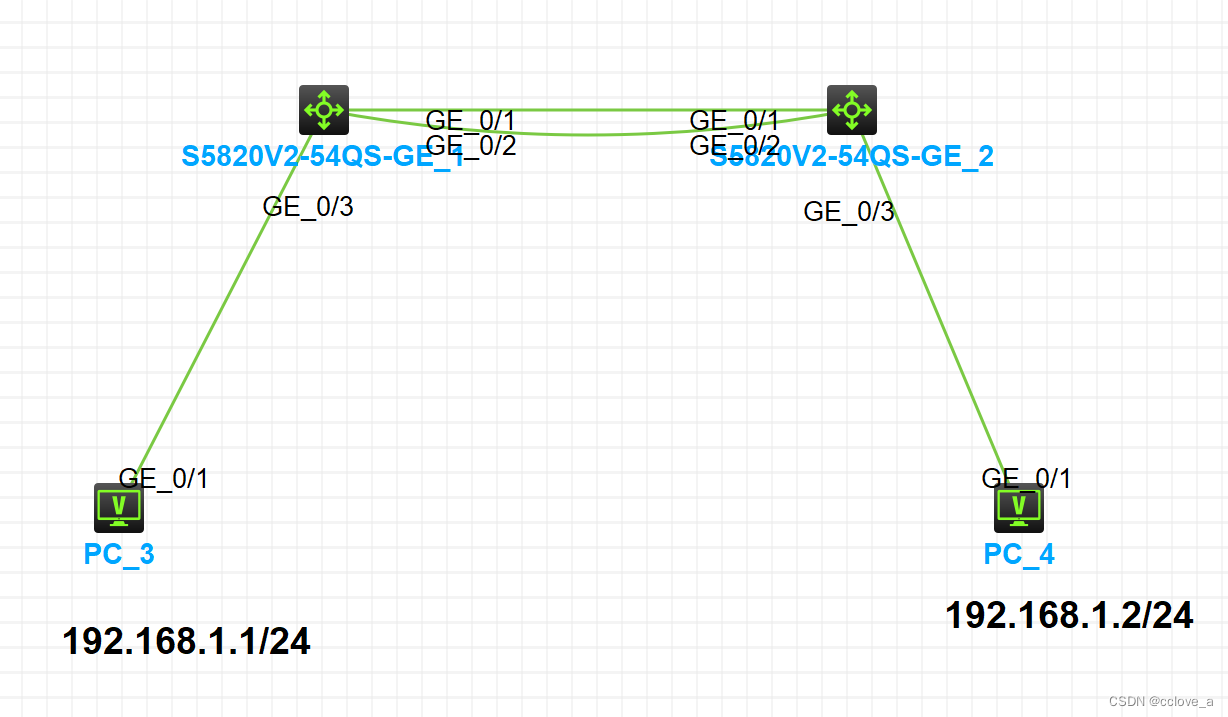
















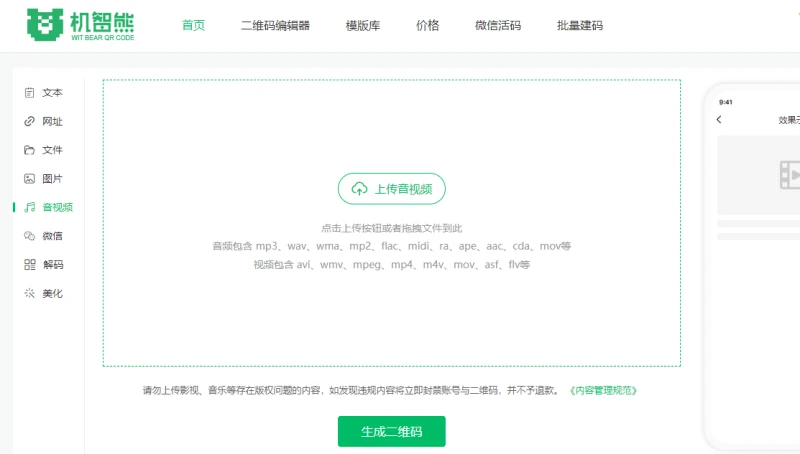




![[Elasticsearch]ES近似实时搜索的原因|ES非实时搜索的原因|ES Near real-time search](https://i-blog.csdnimg.cn/direct/8a3fe643806e483ba97a27a0b4e5601d.png#pic_center)